Comment définir les notifications LED personnalisées pour WhatsApp
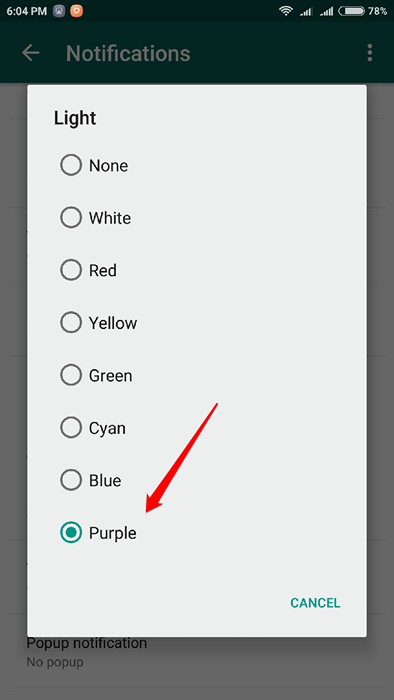
- 1031
- 64
- Noa Faure
Comment définir des notifications LED personnalisées pour WhatsApp:- Votre téléphone a-t-il une lumière LED en haut qui montre une couleur comme le vert lorsque vous chargez votre téléphone? Si votre réponse est oui, cela signifie que votre téléphone a une lumière LED qui peut être personnalisée selon votre souhait. Si vous personnalisez votre lumière LED pour vous montrer des notifications pendant un Whatsapp Le message arrive, il commencera à clignoter pour vous dire que vous avez reçu un Whatsapp message avec lequel vous pouvez réaliser que vous avez un Whatsapp Message en attente sans vérifier votre téléphone. Ceci est une astuce très pratique car vous pouvez facilement voir si vous avez un message en attente sans déverrouillage d'écran. Cela peut être fait avec un très peu de pas d'étapes directement à partir de Whatsapp Et il n'a pas besoin de logiciel externe. Plongez dans l'article pour apprendre à personnaliser la lumière LED pour obtenir Whatsapp notifications.
ÉTAPE 1
- Lancement Whatsapp et cliquez sur l'icône 3 en pointillés qui est en haut. Dans le menu qui se fait étendre, trouver et cliquer sur le Paramètres option.
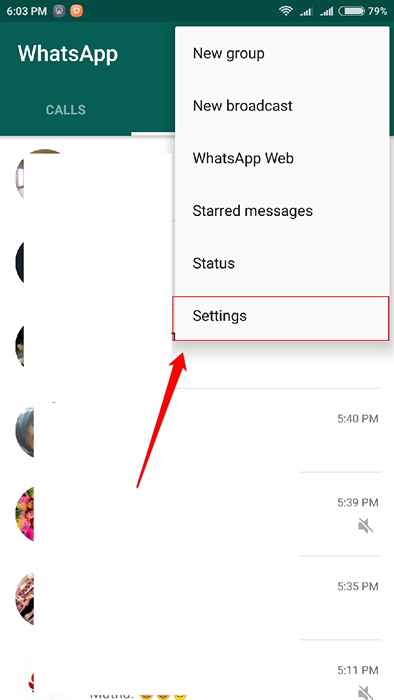
ÉTAPE 2
- Quand le Paramètres La page s'ouvre, trouvez l'option nommée Notifications Et cliquez dessus.
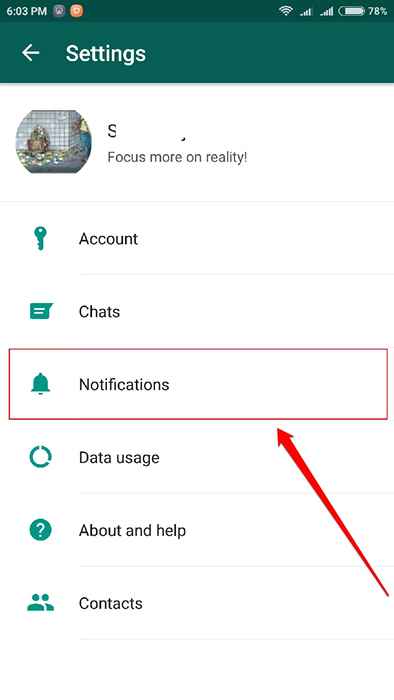
ÉTAPE 3
- Maintenant, faites défiler vers le bas et trouvez la section nommée Notifications de message. Sous Notifications de message, Trouver une entrée d'option par le nom Lumière. Clique dessus.
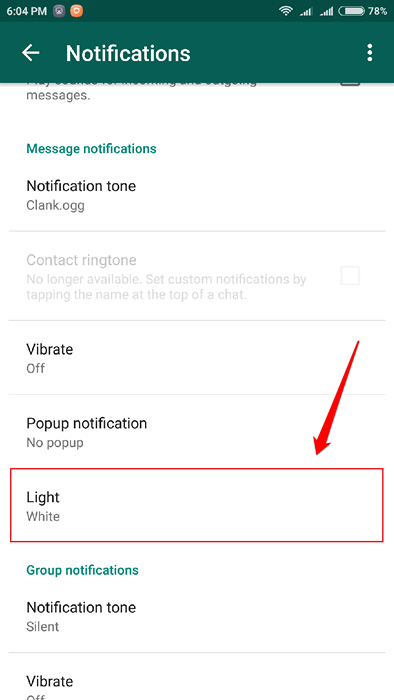
ÉTAPE 4
- Vous pouvez maintenant choisir une couleur de votre choix, de sorte que chaque fois qu'un Whatsapp Le message vient à votre téléphone lorsqu'il est à l'état verrouillé, la lumière LED clignote avec la couleur sélectionnée.
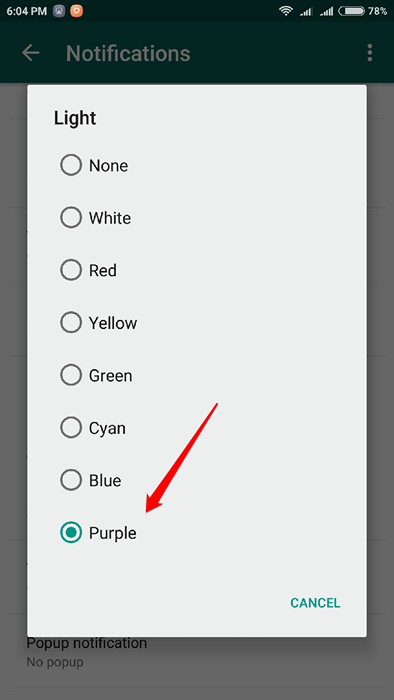
Choisissez votre couleur et obtenez des notifications personnalisées aujourd'hui elle-même. J'espère que vous avez trouvé l'article utile. N'hésitez pas à laisser des commentaires si vous êtes coincé avec l'une des étapes. Nous serions heureux de vous aider. Restez à l'écoute pour plus de mises à jour, de conseils, de trucs et de pirates.
- « Comment démarrer Microsoft Edge en mode plein écran
- Top 10 des astuces Gmail les plus cool que chaque Gmailer devrait savoir »

